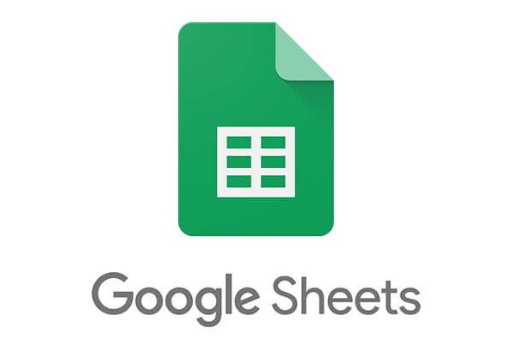Com instal·lar el controlador Nexus 6P al PC amb Windows
No podeu connectar el Nexus 6P al vostre PC amb Windows? Bé, no és només el vostre problema. Sovint passa als usuaris de Windows que intenten fer coses mitjançant ADB mitjançant una connexió USB. Afortunadament, hi ha una solució molt senzilla: instal·leu el controlador USB de Google.
Google distribueix el controlador USB per a Windows per solucionar problemes de connectivitat USB per a tots els dispositius Android i, especialment, funcionen molt bé per als dispositius Nexus. Per tant, instal·lar el controlador USB de Google té moltes possibilitats de solucionar el problema del controlador Nexus 6P amb Windows 10, 8, 7 o XP, segons el que feu servir al vostre PC.
Baixeu-vos el controlador USB de Google
Nom del fitxer: latest_usb_driver_windows.zip
Com instal·lar el controlador USB de Google per a Nexus 6P
- Baixeu-vos el controlador USB de Google des de l'enllaç anterior i extraieu-lo / descomprimiu-lo a una carpeta independent del vostre PC.
- Connecteu el Nexus 6P a l'ordinador. Assegureu-vos que a les opcions del desenvolupador, la depuració USB està activada.
- Ara obert Gestor de dispositius al vostre PC.
└ Només cal que el cerqueu al menú Inici de Windows i l’obriu. - Cerqueu Nexus 6P a la llista de dispositius. Feu-hi clic amb el botó dret i seleccioneu Actualitzeu el programari del controlador
└ Si no és visible directament, busqueu a la llista Altres dispositius (probablement tindrà una exclamació groga). - Seleccioneu Busqueu el programari del controlador a l’ordinador , a continuació, premeu el botó Navega i seleccioneu la carpeta on heu extret el fitxer latest_usb_driver_windows.zip al pas 1 anterior.
- Mantingueu el Incloeu subcarpetes la casella de selecció marcada i premeu el botó Pròxim per iniciar la instal·lació del controlador.
- Si Windows us demana permís per instal·lar el controlador, accepteu-lo.
Llegeix més: Descarregueu Android 6.0 Marshmallow Gapps
Això és. El controlador Nexus 6P s’hauria d’instal·lar ara al vostre PC amb Windows. Actualitzeu la llista de dispositius a Gestor de dispositius del vostre PC per verificar-la.